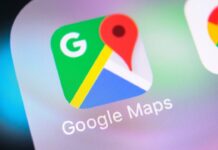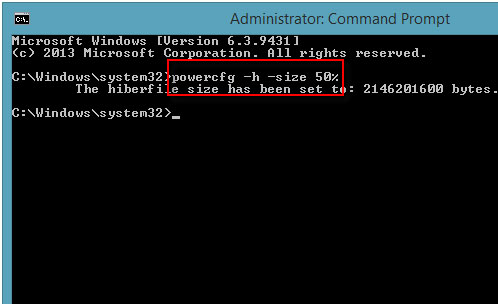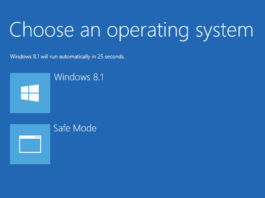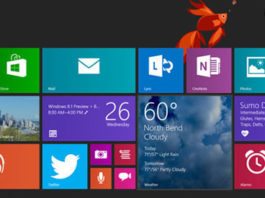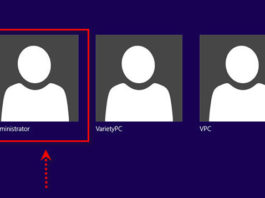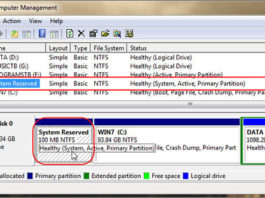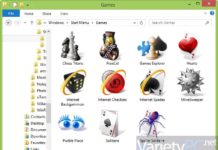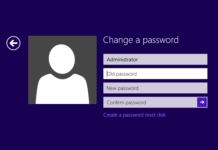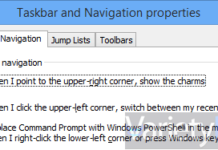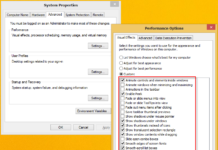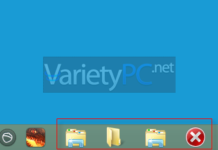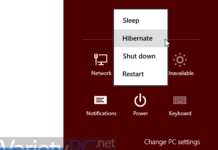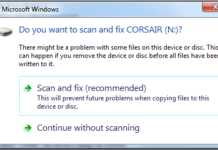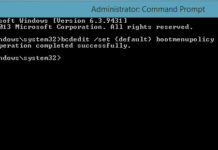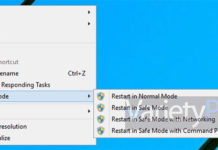Microsoft Games for Windows 8 v1.2 (x86 & x64 Support)
ก็ขอเข้าสู่เรื่องของ Microsoft Games สำหรับ Windows 8 v1.2 กันเลยนะครับ โดยเจ้าตัวเกมส์ก็จะเป็นเกมส์ที่มีอยู่บน Windows 7 ทั้งหมด ไม่ว่าจะเป็น Chess, FreeCell, Hearts, Mahjong, Minesweeper, Purble Place, Solitaire และ Internet Games อีกทั้งยังนำไปติดตั้งได้กับ Windows 8, Windows 8.1 บนสถาปัตยกรรม 32 บิท และ 64 บิทได้อีกด้วย
5 วิธี เรียกใช้ Change Password บน Windows 8.1
ถ้าหากเพื่อนๆที่กำลังใช้งาน Windows 8.1 อยู่ละก็ แล้วต้องประสบพบเจอกับการที่ไม่สามารถเปลี่ยนพาสเวิร์ดได้ วันนี้เว็บ VPC จะมี 5 วิธีด้วยกันสำหรับเปลี่ยนพาสเวิร์ดใหม่ให้กับ Windows 8.1 ของท่าน เผื่อบางท่านจะเรียกใช้วิธีการใดวิธีการหนึ่งแล้วเกิดปัญหาอันไม่สามารถเปลี่ยนพาสเวิร์ดได้ครับ
วิธีปิดการทำงานแท็บ Charms bar บน Windows 8
หนึ่งฟีเจอร์ใหม่ที่มาพร้อมกับ Windows 8 นั่นก็คือ Charms bar ที่ไมโครซอฟท์พัฒนาใส่ลูกเล่นตัวนี้เข้ามาเพื่อให้โต้ตอบวิธีการใช้งานใหม่ๆ ได้ง่ายยิ่งขึ้น โดยสำหรับผู้ที่ใช้งาน Windows 8 ร่วมกันคอมพิวเตอร์เดสก์ทอปพีซีหรือโน้ตบุคด้วยแล้ว ก็เพียงแค่เลื่อนเคอร์เซอร์เม้าส์ไปที่มุมบนขวาหรือมุมล่างขวาของหน้าจอ ก็จะปรากฏเมนู Charms bar...
วิธีปรับแต่ง Windows 8.1 ให้ใช้งานได้เร็วขึ้นแบบง่ายๆ
โดยปกติแล้ว ค่ามาตรฐานของ Windows 8.1 ที่ถูกตั้งมา จะมีการเปิด effect ให้กับฟีเจอร์ animations, shadow effect เป็นต้น ซึ่งสำหรับสเปคของคอมพิวเตอร์ใหม่ อาจไม่เป็นปัญหากับการเรียกใช้งานซอฟท์แวร์หรือแอพลิเคชั่นต่างๆ แต่สำหรับสเปคคอมเก่าหน่อย อาจเกิดอาการสะดุดบ้างครับ ดังนั้นเรามาปรับแต่งระบบกันนิดๆหน่อยๆดีกว่า ด้วยการปิด Visual Effects ของระบบ Windows 8.1 ที่คอยถ่วงระบบให้ทำงานสะดุดกันอยู่
ฟล็อบปี้ดิสต์เครื่องรุ่นเก่า สามารถติดตั้ง Windows 8.1 ได้แล้ว
โดยคอมพิวเตอร์สมัยก่อน คิดว่าน่าจะมีหลายท่านอยู่นะ ที่มีคอมพิวเตอร์และยังมีไดรฟ์ฟล็อบปี้ดิสต์ 1.44MB ติดเอาไว้อยู่ ถ้าหากท่านใดสนใจจะติดตั้ง Windows 8.1 ก็สามารถทำได้แล้ว โดยติดตั้งได้จากแผ่นฟล็อบปี้ดิสต์ได้เลย แผ่นที่มีมาให้ในการติดตั้งก็มีจำนวนเยอะถึง 3,711 แผ่นด้วยกัน กว่าจะติดตั้งเสร็จก็น่าจะใช้ระยะเวลาราวๆ 1 สัปดาห์ เอ...
3 วิธีกับการ Pin Folder บน Taskbar สำหรับ Windows 8.1
สำหรับวันนี้ทางเว็บ VPC ก็มีทริคเล็กๆน้อยๆมานำเสนอกันอีกเช่นเคยครับ กับ 3 วิธีกับการ Pin Folder บน Taskbar สำหรับ Windows 8.1 ก็จะเป็นการจับเอาโฟลเดอร์ที่ราใช้งานกันบ่อยๆมาพินเอาไว้บนทาสก์บาร์ของ Windows 8.1 นั่นเอง ซึ่งการ Pin Folder ตามปกติ เราจะไม่สามารถสั่ง Pin ได้ง่ายเหมือนการ Pin Shortcut ครับ
วิธีเปิดใช้ปุ่ม Hibernate บน Windows 8
สำหรับเครื่องใช้งานทั่วไป โดยปกติแล้วเมื่อติดตั้ง Windows 8 ไว้ใช้งาน จะสังเกตเห็นว่าที่ปุ่ม Power จะมีตัวเลือกมาให้แค่ 3 ตัวเท่านั้น ก็จะได้แก่ Sleep, Shut down และ Restart ส่วนปุ่ม Hibernate จะไม่มีมาให้ ซึ่งทางไมโครซอฟท์เขาลืมใส่มาให้ หรือตั้งใจที่จะซ่อนเอาไว้ แต่จะเปิดให้ใช้งานได้ร่วมกันกับอุปกรณ์แต่ละชนิดก็เป็นได้ครับ
Do you want to scan and fix Removable Drive ?
คาดว่าหลายๆท่านคงเคยเจอกับปัญหาที่ว่า เมื่อเสียบแฟลชไดรฟ์สุดรักเข้ากับเครื่องคอมพิวเตอร์ที่ใช้งานอยู่ ก็จะพบกับหน้าต่างเล็กๆพร้อมด้วยคำถามจากไมโครซอฟท์ที่ว่า Do you want to scan and fix .... ? ตรงหน้าต่างนี้ เราสามารถกดปุ่ม Scan and fix เพื่อสแกนข้อมูลภายในก่อนการใช้งาน หรือจะกด Continue without scanning แบบไม่สนใจ ไม่สแกนใดๆก็ได้
วิธีเปิดใช้ปุ่ม F8 เพื่อเรียก Safe Mode บน Windows 8.1
ด้วยโครงสร้าง Boot Loader ตัวใหม่ที่ใช้บน Windows 8 / 8.1 กับการบูตเพื่อเข้าใช้งานในระบบจะสังเกตเห็นได้ชัดว่ามันทำงานได้รวดเร็วขึ้น ส่วนหนึ่งก็เพราะทางไมโครซอฟต์เขาซ่อนฟีเจอร์ขั้นสูงอย่าง Advanced Boot Option กับการเรียกใช้งาน Safe Mode ทำให้ค่าดีฟอลล์หลังจากติดตั้ง Windows 8 / 8.1 เสร็จแล้ว และต้องการบูตเริ่มระบบใหม่ เพื่อต้องการกดปุ่มคีย์ลัด F8 สำหรับเรียกเข้าสู่หน้าจอ Safe Mode จะไม่สามารถทำได้ครับ จนกว่าเราจะเข้าไปเปิดให้เมนูบูทด้วยตนเองเสียก่อน ฟีเจอร์ F8 ถึงจะทำงานได้
วิธีเพิ่ม Safe Mode ไว้ที่เมนูคลิกขวาให้เรียกใช้ได้ง่ายๆ
Safe Mode เป็นตัวเลือกที่สำคัญอีกตัวหนึ่ง ที่จะคอยช่วยในเรื่องของการแก้ไขปัญหาจากการใช้งานที่เราคาดไม่ถึง เช่น ไฟล์ระบบ Windows มีปัญหา, ติดตั้งไดร์เวอร์ให้อุปกรณ์ฮาร์ดแวร์ผิดรุ่น เป็นต้น ซึ่งบางครั้งเราจะไม่สามารถแก้ไขการทำงานที่ผิดพลาดต่างๆบนระบบ Windows ตามปกติได้ เพราะต้องแก้ไขบนโหมด Safe Mode เท่านั้น ครั้นจะรีสตาร์ทเครื่องใหม่ แล้วต้องมากดปุ่ม F8 ย้ำๆขณะบูตเครื่องใหม่ เพื่อให้ระบบบูตเข้าสู่โหมด Safe Mode ได้